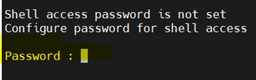概要
このドキュメントでは、シェルパスワードを回復するためのLinuxルート回復方法について説明します。
前提条件
要件
次の項目に関する知識があることが推奨されます。
- Evolved Programmable Network Manager(EPNM)
- EPNMアプリケーションがインストールされている仮想マシンへのアクセス
使用するコンポーネント
このドキュメントの情報は、次のソフトウェアとハードウェアのバージョンに基づいています。
- EPNMソフトウェアバージョン5.0
- CentOS-7-x86_64-DVD-2009.isoイメージ
このドキュメントの情報は、特定のラボ環境にあるデバイスに基づいて作成されました。このドキュメントで使用するすべてのデバイスは、初期(デフォルト)設定の状態から起動しています。本稼働中のネットワークでは、各コマンドによって起こる可能性がある影響を十分確認してください。
手順
注:このプロセスでは、仮想マシン(VM)を複数回再起動する必要があります。計画されたメンテナンス時間帯にこのプロセスを実行することをお勧めします。
ステップ1:CentOS-7-x86_64-DVD-2009.isoイメージを選択してマシンをブートします。
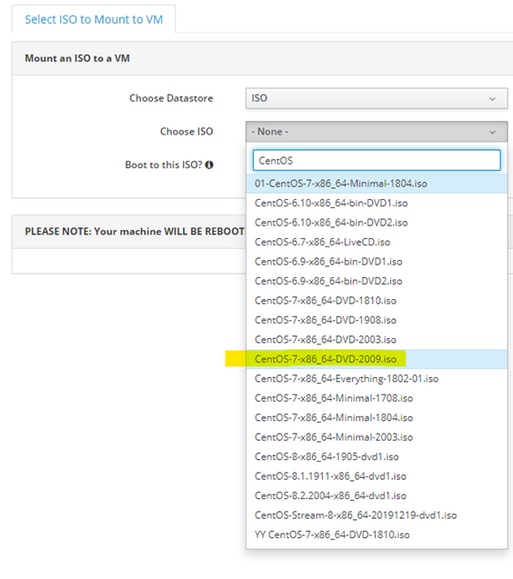
ステップ2:起動したら、メニューからトラブルシューティングオプションを選択し、 Rescue a CentOS system.
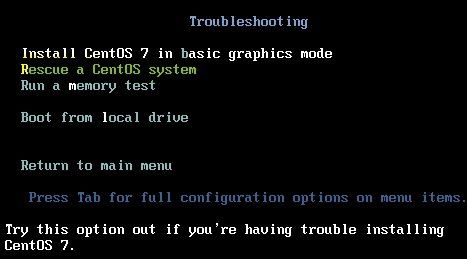
ステップ3:言語/キーボードのデフォルトオプションを選択し、ネットワークオプションは選択しないでください。
ステップ4:次のメッセージが表示されます。
The rescue environment now attempts to find your Linux installation and mount it under the directory: /mnt/sysimage. You can then make any changes required to your system.
Choose '1' to process with this step. You can choose to mount your file systems read-only instead of read-write by choosing '2'.
If for some reason this process does not work choose '3' to skip directly to a shell.
選択 Continue をクリックします。
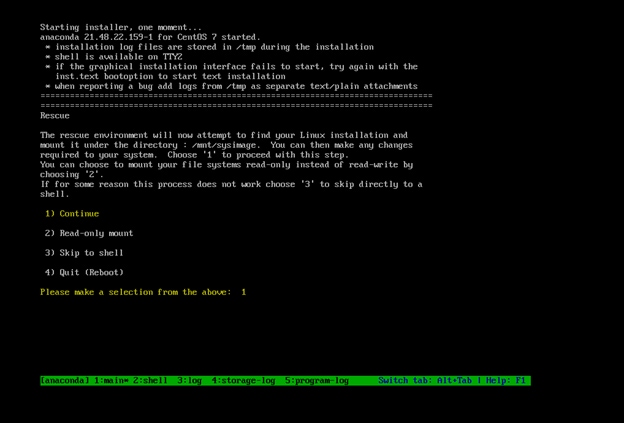
ステップ 5: 現在のインストールが見つかると、 /mnt/sysimage コマンドプロンプトが表示されます。
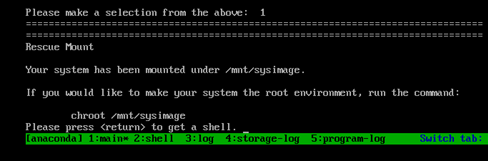
ステップ6:次のコマンドを使用して、rootをPIのインストール場所に変更します。
# chroot /mnt/sysimage
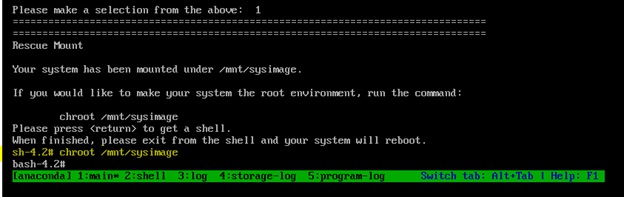
ステップ7: /storedconfig/rootpatchpw 次のコマンドを使用してファイルを作成します。
#mv /storedconfig/rootpatchpw /root/

ステップ8:タイプ exit をクリックし、 Enter 定期的に発生します。
ステップ9:次に、 reboot コマンドを発行します。
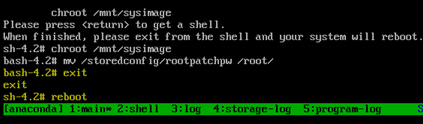
ステップ10:システムがリブートしたら、 Troubleshooting オプションを再度選択し、今回は Boot from local drive EPNMアプリケーションを起動します
注:CentOSメニューに戻ったら、 Boot from local drive 再試行します。
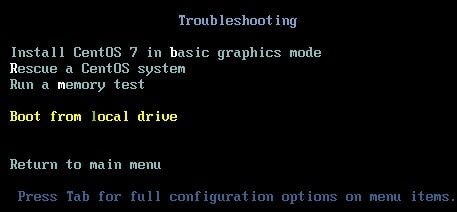
EPNMがバックアップされ、稼働したら、 shell コマンドを発行し、シェルパスワードを設定するように求められます。